Så här använder du MyFitnessPal på din Apple Watch
MyFitnessPal är en populär smartphone-app och onlineplattform som du kan använda för att förbättra din hälsa och kondition. För att göra spårningen ännu enklare (och potentiellt mer exakt) kan du spåra MyFitnessPal-mätvärden på din Apple Watch.
Om du uppdaterar din Apple Watch med MyFitnessPal kan du direkt se dina dagliga mål för kost och motion. Dessutom kan du enkelt registrera din vätske- och kaloriförbrukning genom enkla tryckkommandon. Få vägledning om hur du installerar, synkroniserar och använder MyFitnessPal på din Apple Watch.
Så här lägger du till MyFitnessPal på din Apple Watch från din iPhone
Automatiskt, om din Apple Watch har funktionen Automatisk appinstallation och den är aktiverad, kommer MyFitnessPal att installeras på din klocka förutsatt att MyFitnessPal-programmet först har konfigurerats på din iPhone.
För att kontrollera om funktionen Automatisk appinstallation är aktiverad ska du navigera till Apple Watch-applikationen på din iPhone. I menyn väljer du “Allmänt” och sedan växlar du reglaget bredvid “Automatisk appinstallation” för att aktivera önskad funktion.
Du kan också välja att granska de tillgängliga applikationerna på din Apple Watch genom att navigera till fliken “Min klocka”. Väl där trycker du på installationsknappen intill “MyFitness
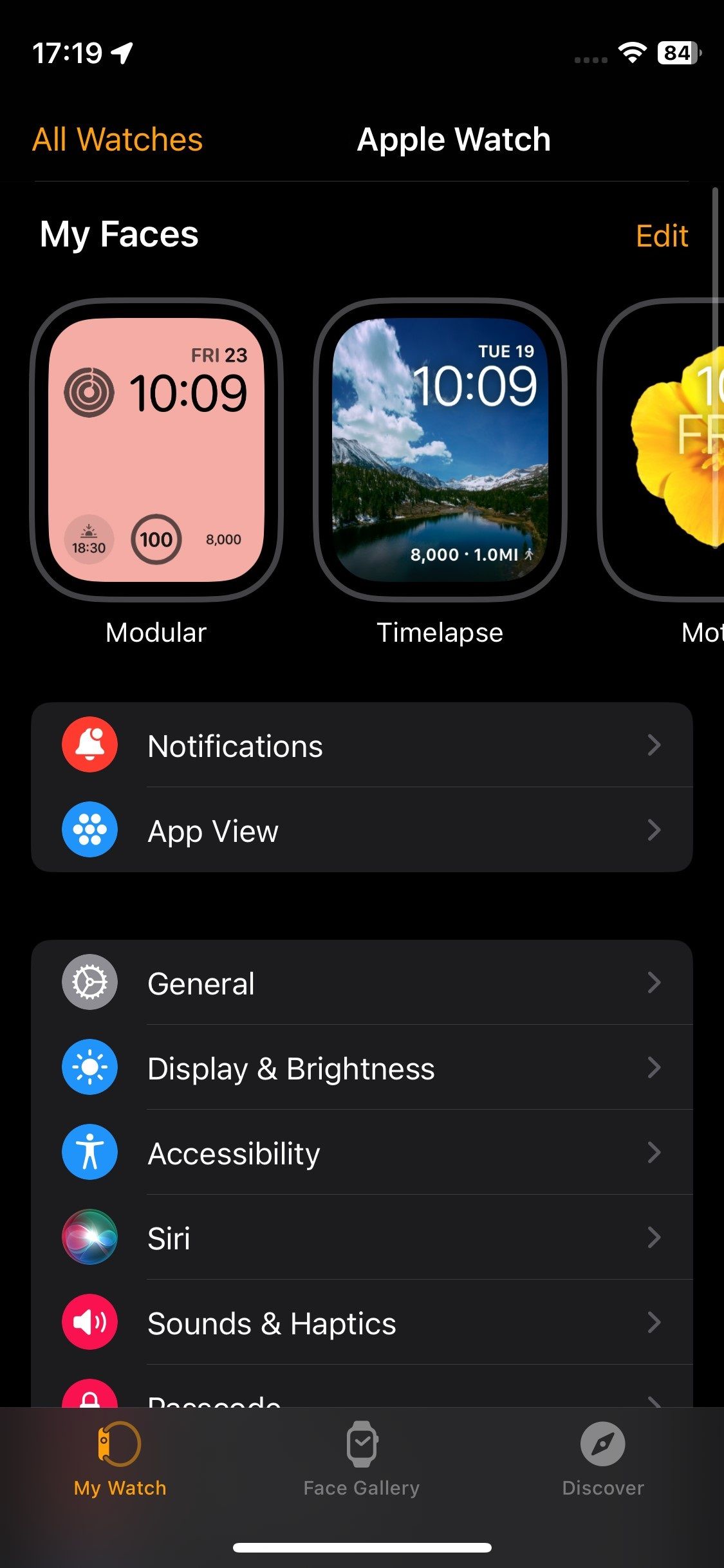

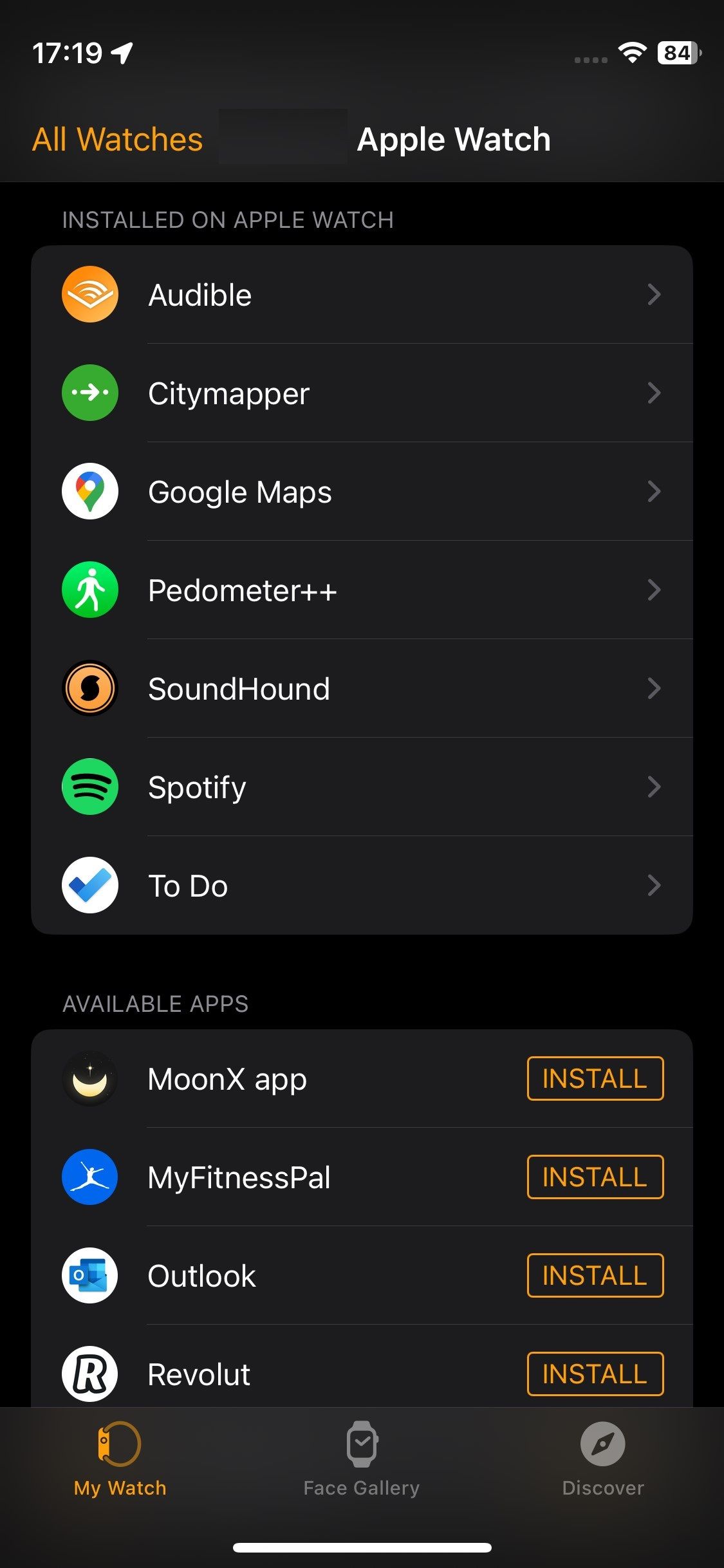 Close
Close
För att komma åt MyFitnessPal på din Apple Watch efter installationen använder du Digital Crown för att aktivera alla applikationer. Appen bör sedan visas i listan över tillgängliga alternativ för val. För ytterligare vägledning och hjälp med optimal användning av din Apple Watch rekommenderar vi att du läser vår omfattande nybörjarguide, som ger värdefulla insikter och tips för att bemästra denna innovativa enhet.
Ladda ner: MyFitnessPal för Android | iOS (Gratis, prenumeration tillgänglig)
Hur du installerar MyFitnessPal på din Apple Watch utan en iPhone
För att installera MyFitnessPal på din Apple Watch med en manuell installationsprocess, vänligen följ instruktionerna nedan på din bärbara enhet:
Tryck på den digitala kronan och välj App Store-ikonen för att komma åt motsvarande applikation.
Tryck på förstoringsglasikonen i det övre vänstra hörnet på klockans display för att komma åt dess funktioner.
Skriv “MyFitnessPal” med tangentbordet på skärmen och tryck på sökknappen för att hitta den i enhetens appbutik eller programbibliotek.
Tryck på knappen “Hämta”, eller klicka på molnikonen, för att ladda ner och installera MyFitnessPal på din Apple Watch.
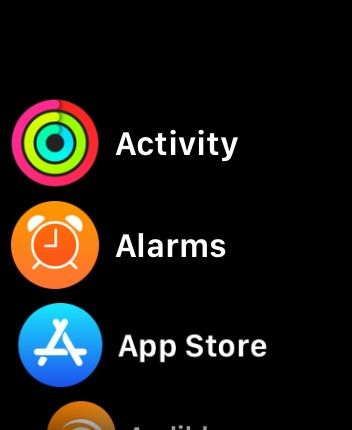
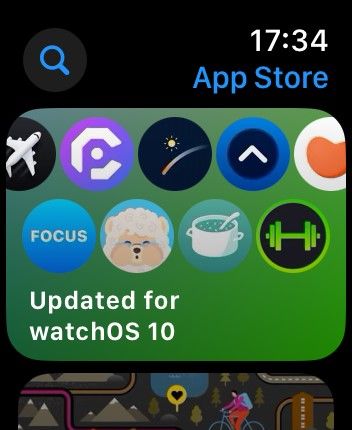
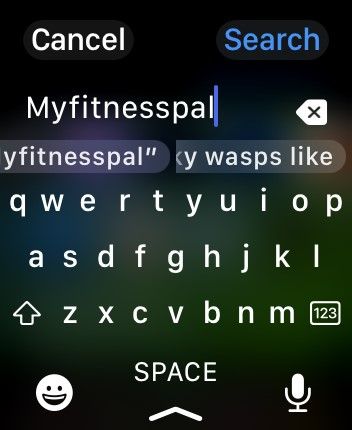
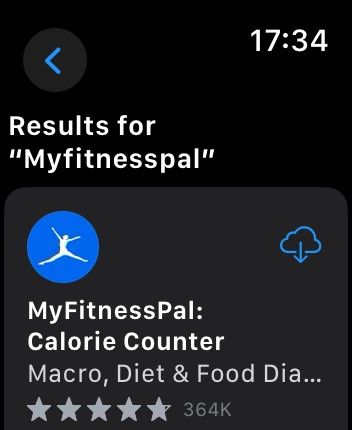 Close
Close
När du har laddat ner MyFitnessPal till din Apple Watch via den enhet du föredrar kan du komma åt och använda dess funktioner genom att använda Digital Crown för att navigera och starta den från klockans applikationsmeny.
Hur du spårar MyFitnessPal på din Apple Watch
När du har installerat MyFitnessPal på din Apple Watch har du nu möjlighet att börja övervaka och registrera dina dagliga aktiviteter. För att komma åt dessa funktioner öppnar du helt enkelt applikationen på din Apple Watch där du kommer att upptäcka ett omfattande utbud av spårningsverktyg inklusive:
Näringsinformationen ger en översikt över den dagliga förbrukningen av kalori samt fördelningen av makronäringsämnen som kolhydrater, fetter och proteiner.
Vi introducerar en praktisk funktion som gör att du enkelt kan övervaka dina dagliga vätskenivåer med bara en enkel vridning av den digitala kronan. Justera vattenmängden efter önskemål eller välj bland förinställda alternativ för snabb åtkomst. Nu har du Add Water-funktionen nära till hands, vilket gör det enklare än någonsin att få i dig tillräckligt med vätska under hela dagen.
Användaren kan effektivt öka kaloriinnehållet i olika maträtter genom att använda de innovativa funktionerna i denna applikation, t.ex. den intuitiva digitala kronan för exakta justeringar och den praktiska tryckfunktionen på matbehållaren för att välja önskad matvara för omedelbar modifiering.
Med den här funktionen kan användaren få en omfattande översikt över sitt dagliga intag av olika viktiga vitaminer och mineraler, så kallade mikronäringsämnen. Detta gör det möjligt för dem att övervaka sina kostvanor mer effektivt och fatta välgrundade beslut om att upprätthålla optimal hälsa.
Applikationen ger en visuell representation av antalet steg som tagits i förhållande till det dagliga stegmålet, så att användarna kan övervaka sina framsteg under dagen och göra justeringar efter behov för att uppfylla sina fitnessmål.
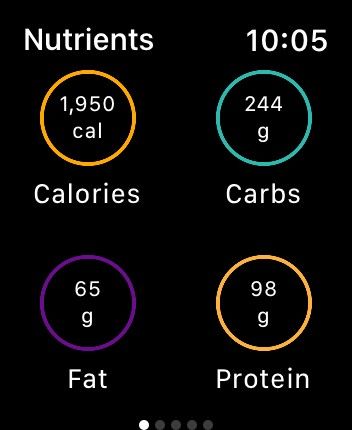
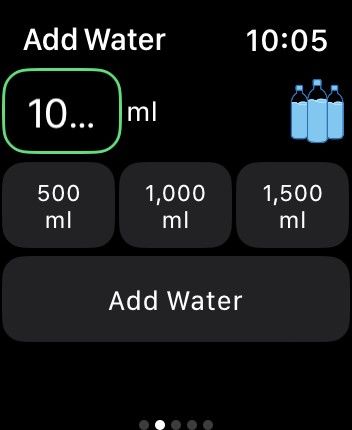
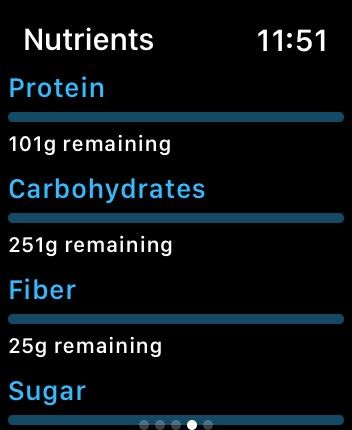
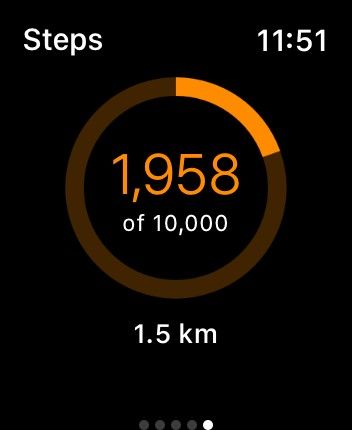 Close
Close
För att steginformationen som samlas in av din Apple Watch ska kunna integreras i MyFitnessPal är det nödvändigt att synkronisera MyFitnessPal med Apples Health-plattform via din iPhone.
Hur man synkroniserar MyFitnessPal med Apple Health
För att säkerställa optimal prestanda och integration mellan MyFitnessPal och din Apple Watch rekommenderas att du upprättar en anslutning mellan de två plattformarna genom att synkronisera dem via Apples Health-app. Här är instruktionerna för hur du gör det:
⭐Öppna Apple Hälsa på din iPhone.
Tryck på profilikonen längst upp till höger på skärmen för att komma åt dina kontoinställningar.
Öppna inställningarna för “Appar och tjänster” för sekretessrelaterade alternativ genom att trycka på de tre prickarna i det nedre högra hörnet på enhetens skärm.
⭐Tryck påMyFitnessPal.
Aktivera delning av all relevant information från Apple Health med MyFitnessPal genom att växla omkopplaren till “på”-läget. Alternativt kan du välja vilka hälsodatafält som ska delas genom att aktivera dem individuellt.

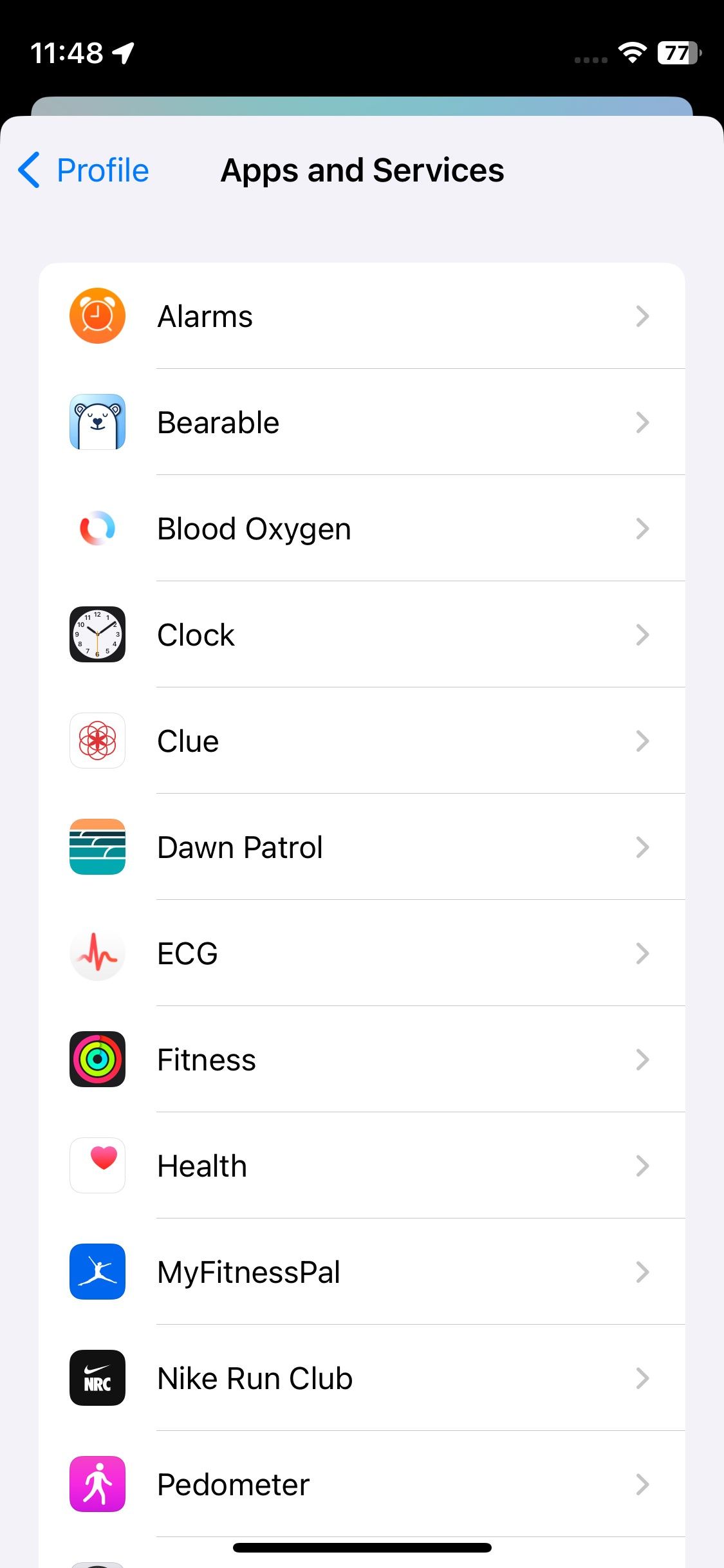
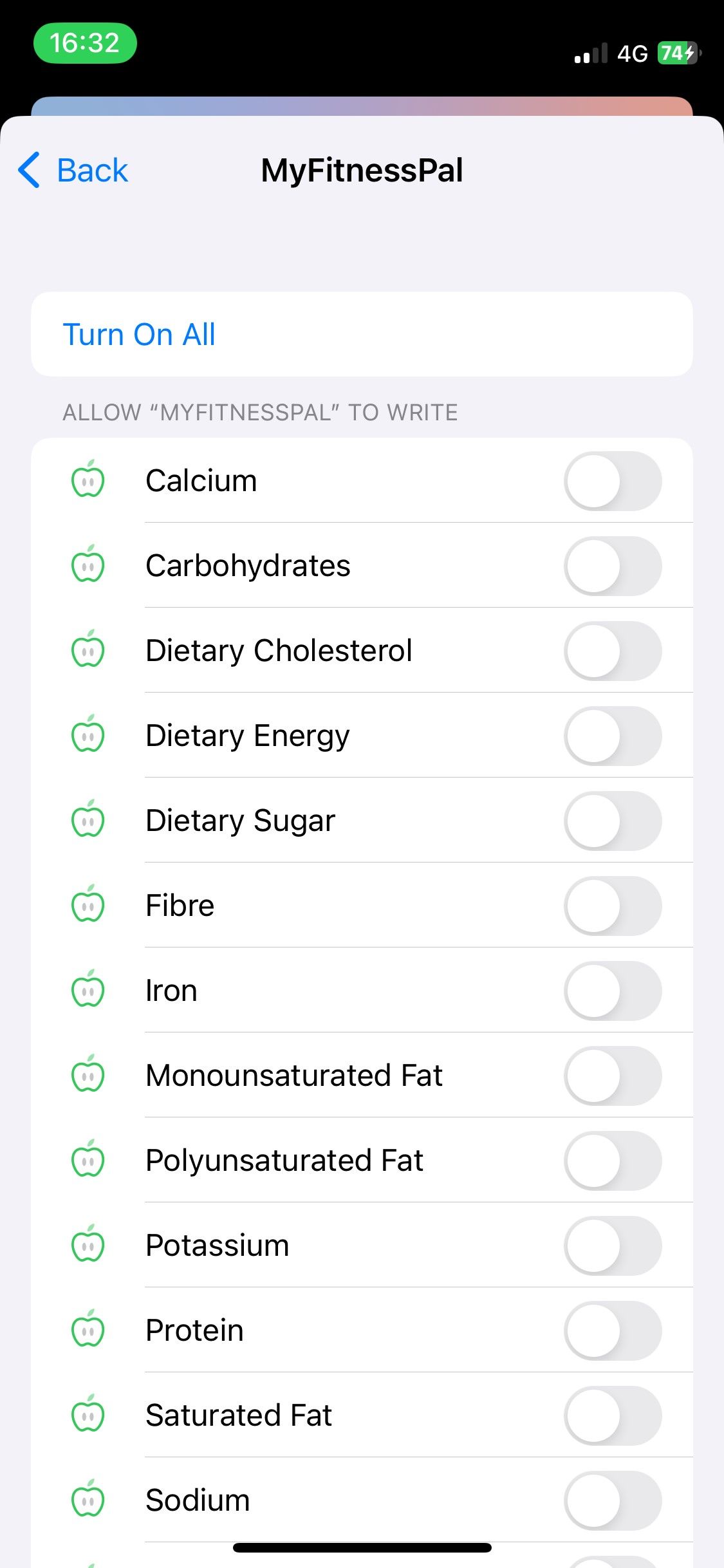 Close
Close
När du integrerar program från tredje part med Apple Health är det viktigt att tänka på den potentiella risken med att dela personlig information. Även om länkning av icke-nativa appar kan äventyra sekretessfunktionerna på iOS-enheter är det viktigt att noggrant undersöka en apps sekretesspolicy innan den synkroniseras med Apple Health. Dessutom rekommenderas att man regelbundet granskar och justerar inställningarna för appar som delar data med Apple Health för att skydda den personliga integriteten.
Varför spåra MyFitnessPal på din Apple Watch?
Med MyFitnessPal integrerat i din Apple Watch får du en enkel metod för att övervaka och granska din välbefinnandeinformation när du är på resande fot. Istället för att ta fram din iPhone och gå igenom alla funktioner i MyFitnessPal-applikationen kan du effektivt spåra dina makronäringsämnen, vätskenivåer och dagliga kaloriintag med bara en handfull tryckningar på din Apple Watch.
Med MyFitnessPal kan användarna enkelt övervaka sitt dagliga intag av kalorier, näringsämnen och steg direkt via sin Apple Watch, vilket ger realtidsinformation som gör det lättare att fatta välgrundade beslut när man är på resande fot. Genom att integrera appen med klockan blir stegmätningen mer exakt jämfört med om man bara använder telefonen och appen.
Lämna telefonen hemma med MyFitnessPal på din Apple Watch
Upplev bekvämligheten med att ha MyFitnessPal-applikationen lätt tillgänglig via din Apple Watch, så att du kan övervaka viktiga hälsoindikatorer samt använda den inbyggda GPS-funktionen för att spåra utomhusaktiviteter, allt utan att behöva ha ett aktivt mobilabonnemang. Överväg att ge dig ut på ett uppfriskande träningspass medan du enbart förlitar dig på din Apple Watch för vägledning och stöd.